Ne yazık ki hiçbir şey sonsuza kadar sürmez, bu nedenle MacBook'unuzun pil sağlığını nasıl kontrol edeceğinizi bilmek iyi bir fikirdir. Hiç şüphesiz Mac'inizdeki en önemli donanım parçası, çalışan bir pil olmadan kablonuzun ulaşabileceği her yerde mahsur kalacaksınız, bu evde veya ofiste değilseniz biraz can sıkıcı olabilir.
En iyi MacBook'lar ve Mac'ler düzenli kullanımla uzun yıllar dayanacak şekilde tasarlanmış olsalar da , bir aşamada değiştirmeniz gerekebilecek tek şey dahili pildir. Ne yazık ki, Apple'ın MacBook serisindeki piller yalnızca belirli sayıda döngü sürecek ve ardından büyük olasılıkla performansta önemli bir düşüş fark edeceksiniz.
Bu, ister Apple'a bağlı kalın, ister gemiyi atlayıp en iyi Windows dizüstü bilgisayara yatırım yapmaya karar verin , bu nedenle, her iki durumda da pilinizin sağlığını nasıl kontrol edeceğinizi bilmek isteyeceksiniz. Sonunda pilinizin ömrünün sonuna yaklaştığını fark ederseniz, dizüstü bilgisayarı yalnızca kablolu güçle kullanmaya devam etmeyi veya Apple'dan yeni bir pil satın almayı seçebilirsiniz.
Aşağıda, işlerin nerede olduğunu bilmeniz için MacBook'unuzun pil sağlığını nasıl kontrol edeceğiniz konusunda size yol gösteriyoruz. Ayrıca, Mac'inizden en iyi şekilde nasıl yararlanabileceğiniz hakkında daha fazla bilgi edinmek isterseniz, en iyi Mac ipuçları, püf noktaları ve zaman kazandıranlara yönelik kılavuzumuza göz atın .
Her şey döngü sayısıyla ilgili
MacBook'unuzun pil sağlığının nasıl kontrol edileceği söz konusu olduğunda, anlaşılması gereken ilk şey döngü sayısıdır. MacBook'unuzu her kullandığınızda, pili şarj döngülerinden geçer. Bir döngü, pilin tüm gücünü kullandığınız zamandır. Anlaşılması gereken önemli bir nokta, bilgisayarınızın pilini her şarj ettiğinizde bir döngü sayımı tüketmediğinizdir.
Örneğin, MacBook piliniz %40'taysa ve yeniden şarj ederseniz, mevcut şarjınızın hâlâ %60'ı kalır. Ertesi gün, pili %50 oranında şarj edersiniz, bu da döngüde %10'u bırakır. Bu durumda, bir döngüyü tüketmeden önce iki gün geçtiniz.
Başka bir örnekte, MacBook'unuzun pilini bir gün %50 ve sonraki gün %50 şarj ediyorsunuz. Burada, bir şarj döngüsünü tüketmek iki tam gün sürdü.
MacBook'unuzu kullanmaya devam ettikçe pilin şarj kapasitesi yavaş yavaş azalacaktır. Olduğu gibi, bir şarj döngüsü neredeyse o kadar uzun sürmez. Cihaz maksimum döngü sayısına ulaştığında, orijinal şarj kapasitesinin %80'ine kadarını muhafaza etmelidir ve oradan aşağı inecektir.
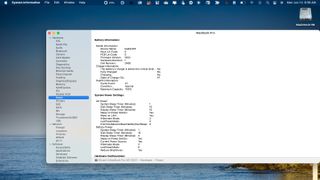
Pil döngü sayınızı ve sağlığınızı bulun
MacBook'unuzun pil sağlığını kontrol etmek için MacBook'unuzun döngü sayısını bulmak isteyeceksiniz. Bunu, sol üstteki Apple menüsüne tıklarken 'Option' tuşunu basılı tutarak yapabilirsiniz. 'Sistem Bilgileri'ni seçin. 'Sistem Bilgileri' penceresinin 'Donanım' bölümünün altında 'Güç'ü seçin. Geçerli döngü sayısını 'Pil Bilgileri' bölümünün altında göreceksiniz.
Aynı bölümde pil durumunu ve mevcut maksimum kapasite yüzdesini de bulabilirsiniz. Pil durumu "Normal"den farklıysa, Apple Teknik Destek ile iletişime geçmelisiniz.
Maksimum döngü sayısı
Apple'ın her MacBook, MacBook Air ve MacBook Pro sürümü için maksimum döngü sayılarını içeren bir çalışan listesi (yeni sekmede açılır) vardır. Daha yeni MacBook modellerinin maksimum döngü sayısı 1000 iken önceki modellerin sayısı 300 ila 500 arasındadır.
Eskiden MacBook'unuzun pilini değiştirebiliyordunuz; o günler çok geride kaldı. Değiştirme zamanı geldiğinde, Apple Destek ile iletişime geçin (yeni sekmede açılır) .
Ve işte karşınızda, artık MacBook'unuzun pil sağlığını nasıl kontrol edeceğinizi biliyorsunuz. Oldukça basit, değil mi?
